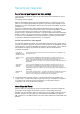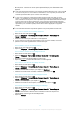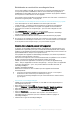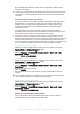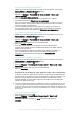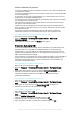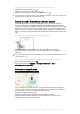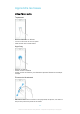User manual
Table Of Contents
- Table des matières
- Mise en route
- Sécurité de l’appareil
- Apprendre les bases
- Utiliser l'écran tactile
- Verrouiller et déverrouiller l’écran
- Écran d'accueil
- Écran Applications
- Parcourir les applications
- Widgets
- Raccourcis et dossiers
- Arrière-plan et thèmes
- Gestion de la batterie et de l'alimentation
- Effectuer une capture d’écran
- Notifications
- Icônes dans la barre d’état.
- Présentation des applications
- Télécharger des applications
- Internet et réseaux
- Synchroniser des données sur votre appareil
- Paramètres de base
- Saisie de texte
- Appel
- Contacts
- Messagerie et chat
- Musique
- Radio FM
- Appareil photo
- Photos et vidéos dans Album
- Vidéos
- Connectivité
- Applications et fonctions intelligentes qui vous font gagner du temps
- Trajet et cartes
- Calendrier et réveil
- Accessibilité
- Support et maintenance
- Assistance pour votre appareil
- Outils informatiques
- Mettre à jour votre appareil
- Mémoire et stockage
- Gérer des fichiers à l'aide d'un ordinateur
- Sauvegarder et restaurer du contenu
- Effectuer des tests de diagnostic sur votre appareil
- Redémarrage et réinitialisation de votre appareil
- Garantie, DAS et consignes d'utilisation
- Limitations apportées aux services et aux fonctions
- Informations légales
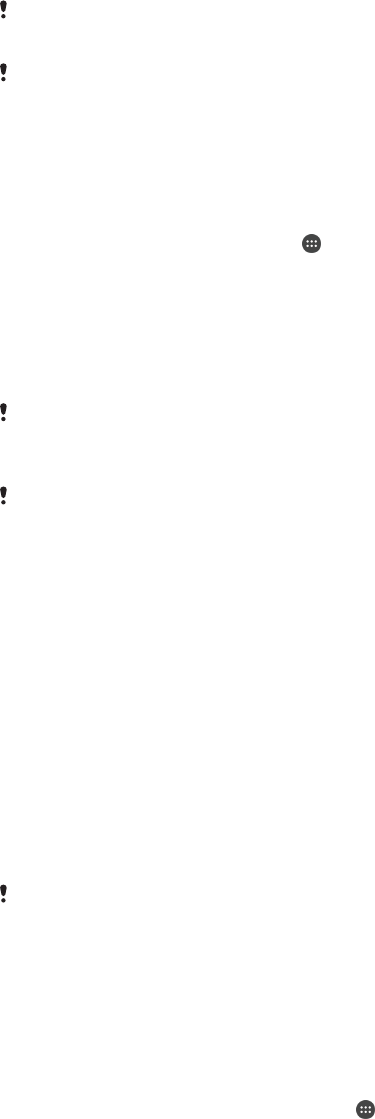
•
Effacer à distance les mémoires internes et externes de l'appareil, en dernier recours.
Le service « Protection by my Xperia » peut ne pas être disponible dans tous les pays/toutes
les régions.
Si vous avez effacé la mémoire interne de l'appareil via le service Web « Protection by my
Xperia », vous devrez, lors du prochain démarrage de votre appareil, vous connecter au
compte Google™ préalablement synchronisé avec celui-ci.
Pour activer le service « Protection by my Xperia »
1
Vérifiez que vous disposez bien d'une connexion de données active, puis activez
les services de localisation sur votre appareil.
2
Dans l'Écran Accueil, tapez sur
.
3
Tapez sur Réglages > Verrouillage de l'écran et sécurité > Protection assurée
par my Xperia > Activer.
4
Cochez la case permettant d'accepter les conditions d'utilisation du service, puis
tapez sur Accepter.
5
Si vous y êtes invité, connectez-vous à votre compte Google™ ou créez-en un si
vous n'en avez pas.
Pour vérifier que le service Protection by my Xperia est en mesure de localiser votre appareil,
allez sur
myxperia.sonymobile.com
et connectez-vous à l'aide du compte Google™ que vous
utilisez sur votre appareil.
Si vous partagez un appareil sur lequel plusieurs comptes utilisateurs sont configurés, notez
que le service Protection by my Xperia est uniquement disponible pour l'utilisateur connecté
en tant que propriétaire.
Localiser un appareil perdu grâce au Gestionnaire d’appareils
Android™
Google™ offre un service web de localisation et de sécurité appelé Gestionnaire
d’appareils Android™ (Android Device Manager). Vous pouvez l’utiliser en parallèle avec,
ou comme alternative au service my Xperia. Si vous perdez votre appareil, vous pouvez
utiliser le Gestionnaire d’appareils Android™ afin de :
•
Localiser et afficher l’emplacement de votre appareil.
•
Faire sonner ou verrouiller votre appareil, effacer toutes vos données de l’appareil ou
encore ajouter un numéro de téléphone sur l’écran de verrouillage.
Pour de plus amples informations sur le Gestionnaire d’appareils Android™, rendez-vous
sur
www.support.google.com
.
Le Gestionnaire d’appareils Android™ ne fonctionne pas si votre appareil est éteint ou s’il ne
dispose pas d’une connexion Internet. Il est possible que le service ne soit pas disponible
dans tous les pays ou régions.
Pour activer le Gestionnaire d'appareils Android™
1
Si votre appareil comporte plusieurs comptes utilisateurs, vous devez avoir ouvert
une session en tant que propriétaire.
2
Assurez-vous que vous disposez d'une connexion aux données active et que les
services de localisation sont activés.
3
Depuis votre Écran Accueil, tapez sur .
4
Tapez sur Réglages > Google > Sécurité.
5
Faites glisser les curseurs situés à côté de Localiser cet appareil à distance et de
Autoriser le verrouillage et l'effacement des données à distance sur la position
Marche.
6
Si vous y êtes invité, acceptez les conditions générales en tapant sur Activer.
7
Pour vous assurer que le Gestionnaire d'appareils Android™ peut effectivement
localiser votre appareil après l'activation du service, rendez-vous sur
www.android.com/devicemanager
et connectez-vous à votre compte Google™.
19
Il existe une version Internet de cette publication. © Imprimez-la uniquement pour usage privé.